как создать, выйти или удалить его
Создать второй аккаунт в Инстаграм значительно проще, чем в других социальных сетях. Администрация сервиса позволяет это сделать, т.к. большое количество пользователей используют проект не только для публикации фото и видео, но и для бизнеса, и для них удобно и логично продвигать свои товары и услуги не на личной странице, а в рабочем профиле.
Оглавление
- Как создать второй аккаунт
- В мобильном приложении
- В приложении на ПК
- Как сделать один закрытый, а другой открытый
- На телефоне
- На компьютере
- Общий пароль для всех профилей
- Как удалить второй аккаунт
- В мобильном приложении
- Через браузер на компьютере
- Почему не получается создать или подключить второй аккаунт
Как создать второй аккаунт
Создать и добавить второй аккаунт в Инстаграм можно через приложение для телефона или компьютера. В веб-версии сервиса такая функция отсутствует.
В мобильном приложении
Инструкция для приложения на телефоне или планшете:
- Открыть Instagram.
- Перейти в профиль, кликнув по иконке с изображением человека в правом нижнем углу.
- Нажать на кнопку с тремя полосками вверху справа, в выпадающем списке выбрать «Настройки».
- Пролистать страницу вниз, нажать «Добавить аккаунт».
- В открывшемся окне ввести регистрационные данные учетной записи, затем «Вход» или нажать «Зарегистрируйтесь», чтобы создать страницу.
Зарегистрировать второй аккаунт можно еще одним способом. Нужно открыть профиль, над изображением кликнуть по имени пользователя и в выпадающем списке выбрать «Добавить аккаунт». Здесь же можно перейти на другую страницу.
Мнение эксперта
Лика Торопова
Много времени провожу в социальных сетях, любимчик — Instagram
Удобно переключаться между учетными записями можно, нажав и удерживая кнопку для перехода в профиль. Появится выпадающее меню, в котором пользователь сможет выбрать необходимую страницу или добавить новую.
В приложении на ПК
Чтобы завести второй аккаунт через компьютер, необходимо:
- Открыть приложение.
- Перейти в профиль нажатием на кнопку в правом углу снизу.
- Кликнуть на кнопку с изображением шестеренки.
- Пролистать страницу вниз, нажать «Добавить аккаунт».
- Ввести учетные данные для входа или авторизоваться через Facebook, либо пройти регистрацию, чтобы создать новый профиль.
Заходить с одного телефона в разные аккаунты очень удобно. В приложении для ПК нужно открыть профиль, в верхней части окна нажать на кнопку с никнеймом и в выпадающем списке кликнуть по нужному профилю. Из этого же меню можно добавить новую страницу.
Как сделать один закрытый, а другой открытый
Для каждого профиля в Инстаграм разрешается установить разный статус приватности. Так, например, личную страницу делают закрытой, чтобы спрятать свои фото и видео от посторонних глаз. При этом рабочий аккаунт рекомендуется оставить открытым, чтобы к нему имели доступ клиенты.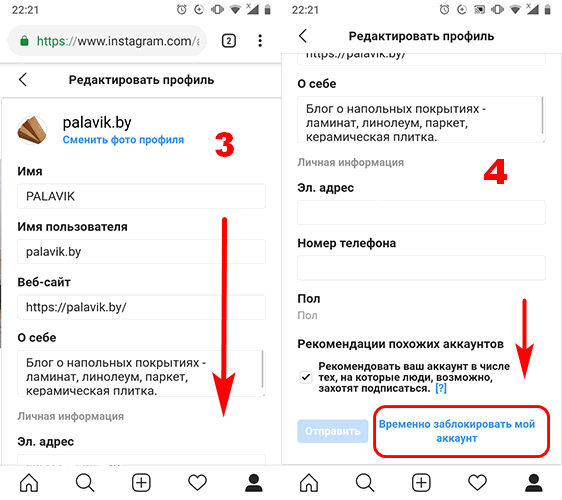
На телефоне
Для внесения нужных изменений в мобильном приложении:
- Загрузить первую учетную запись.
- Перейти в свой профиль, нажать на кнопку с тремя полосками, кликнуть «Настройки».
- Кликнуть «Конфиденциальность».
- Найти «Конфиденциальность аккаунта», нажать, перевести бегунок в нужное положение, чтобы закрыть или открыть страницу.
- Подтвердить действие.
- Войти во второй аккаунт.
- Повторить шаги 2-5.
На компьютере
В приложении на ПК действия выглядят иначе:
- Загрузить Instagram.
- Перейти в профиль.
- Нажать на кнопку с изображением шестеренки.
- Пролистать колонку с настройками слева вниз, найти вид аккаунта.
- Открыть или закрыть профиль, подтвердить выполнение действия.
- Перейти на вторую страницу и повторить шаги 3-5.
В веб-версии социальной сети также меняется статус приватности учетных записей, но для этого потребуется поочередно авторизоваться в каждой из них.
Общий пароль для всех профилей
Если у пользователя несколько профилей в Инстаграм, он может использовать логин и пароль одного для входа в остальные. Открыв страницу, владелец автоматически загрузит и другие, чтобы удобно переключаться между ними.
Функция доступна в мобильном приложении, порядок действий:
- Кликнуть по кнопке профиля.
- Перейти в меню, выбрать «Настройки».
- Нажать «Вход в несколько аккаунтов».
- Выбрать профиль, при входе в который пользователь автоматически откроет остальные страницы.
В веб-версии социальной сети и в приложении для ПК опция отсутствует.
Как удалить второй аккаунт
Если необходимости в нескольких страницах больше нет, можно выйти из второго аккаунта, а при желании – удалить его.
В мобильном приложении
Чтобы оставить только один профиль, сначала потребуется отключить для них общий вход:
- Перейти в профиль.
- В меню выбрать «Настройки», затем «Вход в несколько аккаунтов».

- Чтобы отвязать ненужную страницу, кликнуть на ней и нажать «Удалить».
Теперь для каждого профиля выполняется отдельная авторизация. Далее требуется выйти из удаляемого аккаунта, чтобы на телефоне осталась только необходимая страница.
Порядок действий:
- В приложении открыть меню, выбрать «Настройки».
- В нижней части страницы нажать «Выйти из аккаунта (имя пользователя)».
- Подтвердить действие.
Пользователь увидит, что второй аккаунт пропал, а осталась только нужная страница.
Через браузер на компьютере
Удалить второй аккаунт в Инстаграм можно через браузер на ПК. Инструкция:
- Открыть веб-обозреватель, загрузить социальную сеть.
- Перейти в раздел удаления учетной записи.
- Если пользователь не хочет избавляться от профиля, он может временно заблокировать его, а затем восстановить при необходимости.
- Чтобы убрать страницу из Инстаграм, потребуется выбрать причину из предложенных в выпадающем списке.

- Ввести пароль и нажать «Безвозвратно удалить мой аккаунт»
Мнение эксперта
Лика Торопова
Много времени провожу в социальных сетях, любимчик — Instagram
Стоит понимать, что после выполнения этой операции восстановить профиль, а также все утраченные сообщения, фотографии и видеозаписи будет невозможно. Именно поэтому следует внимательно обдумать свои действия.
Почему не получается создать или подключить второй аккаунт
Обычно затруднений с созданием и использованием нескольких страниц в Инстаграм не возникает, но иногда пользователи все-таки сталкиваются со сложностями. Как правило, решаются они просто.
Если не получается выполнить вход на вторую страницу, это означает, что указываются неверные регистрационные данные. Требуется вспомнить логин и пароль, а если не удается этого сделать, приступить к восстановлению.
Иногда пользователи сталкиваются с тем, что не получается создать вторую страницу. Это означает, что используется e-mail или телефон, на которые уже зарегистрирован профиль.
Необходимо изменить никнейм электронную почту или мобильный номер.
Инстаграм позволяет пользователям сделать второй аккаунт для работы или в других целях. Его можно добавить в приложении, а затем сделать для страниц общий вход, чтобы открывать сразу все профили при входе в программу и быстро и комфортно переключаться между ними.
изменить с телефона в instagram, сменить на компьютере
После регистрации учетной записи в соцсети пользователи должны знать, как редактировать профиль в Инстаграм. Абсолютно все пустые поля должны быть заполнены, но не бездумно, а осмысленно. Поскольку раздел «О себе» — это обложка личного блога или коммерческой страницы, к его заполнению нужно подходить со всей ответственностью.
Грамотное оформление аккаунта способствует привлечению аудитории. Люди обращают внимание на какую-то цепляющую фразу, у них возникает желание зайти на страницу, подписаться, поставить лайк и т.д.
Мы подготовили несколько советов по оформлению инста-профиля. Но более подробно остановимся на внесении правок в зарегистрированный блог. Сделать это можно с любого устройства и в любое время.
Но более подробно остановимся на внесении правок в зарегистрированный блог. Сделать это можно с любого устройства и в любое время.
Содержание
- Почему так важно грамотно оформлять страницу в Instagram
- Данные, которые подлежат редактированию в Инстаграм
- Руководство по внесению правок в insta-профиль со смартфона
- Редактирование страницы в Instagram с компьютера: основные моменты
- Что еще можно редактировать в instagram-профиле с компьютера/телефона
- Дополнительные рекомендации, которых желательно придерживаться при внесении корректировок в insta-аккаунт
- Что мы категорически не рекомендуем указывать в шапке аккаунта
- Видеообзор:
Почему так важно грамотно оформлять страницу в Instagram
В нашей статье мы не будем использовать понятие «красивое оформление страницы». Здесь важно качество, которое не ограничивается разработкой милых макетов для публикаций, обложек для сторис и т.д. Эффективным будет только комплексный подход. Перед тем, как отредактировать профиль в Инстаграм, выясним важность этого действия:
Перед тем, как отредактировать профиль в Инстаграм, выясним важность этого действия:
- Потенциальным заказчикам проще находить нужную информацию. К примеру, владельцу коммерческого аккаунта желательно указать перечень услуг, оффер, линк на внешний сайт, прайс-лист, инфу об акциях и т.д. Также рекомендуем прикреплять контактные данные (эмейл или номер телефона), чтобы люди могли связаться с вами.
- Обычным инстаграмерам проще систематизировать свой контент. Человек, ведущий личную страницу, практически ничем не отличается от блогеров-тысячников. В шапке профиля можно указать хэштеги для отдельных рубрик, чтобы сортировать свои воспоминания. А подписчикам будет легче находить те посты, которые им нужны.
- Восприятие информации происходит быстрее и легче. Внося правки в оформление страницы, не забываем представить себя. Указываем геолокацию, сферу деятельности, пишем, чем наша страница может быть полезной для людей. При этом избегаем бесконечных, неуместных эпитетов.

Шапка инста-профиля представляет собой элемент, который за 5-7 секунд должен вызвать интерес у юзера, впервые посетившего ваш акк. Перед тем, как пользователь начнет просматривать ваши посты, он захочет понять, кто находится «по ту сторону экрана».
Данные, которые подлежат редактированию в Инстаграм
О том, как сменить аккаунт в Инстаграме на компьютере или на смартфоне, мы расскажем немного позже. Сначала выясним, в какие пункты своей учетной записи можно вносить правки.
Изменению подлежит главная фотография страницы, которую в мировой паутине принято называть аватаркой. Ее будут видеть не только люди, подписанные на вас, но и пользователи, случайно зашедшие в профиль. Также менять можно имя и фамилию (в инсте эти данные объединены в одну строку – Name). Людям, которые ведут личные блоги, рекомендуем указывать в этой строке свой псевдоним или настоящее имя и фамилию. А владельцам коммерческих инста-аккаунтов лучше писать название своей организации или бренда.
Править можно и юзернейм, и ошибочно думать, что между строчками «Name» и «Username» нет никакой разницы. Никнейм позволяет потенциальным фолловерам и заказчикам искать вас через поисковую троку социальной сети. На вопрос, как поменять профиль в Инстаграме, включая ник, мы ответим в следующих пунктах. Обращаем внимание, что имя пользователя можно использовать при прохождении авторизации в качестве логина.
Владельцам профессиональных страниц доступно редактирование строчек «Категория» и «Способы связи». В подразделе «Категория» мы выбираем направление, в котором работаем (к примеру, «Фотограф», «Деятель искусств», «Музыкант/группа»). А в «Способах связи» пишем мобильный номер, адрес, где находится организация, или эмейл. С помощью кнопок быстрой связи заказчики смогут вам написать, позвонить. Или перейти в «Карты», чтобы добраться до вашей компании.
Руководство по внесению правок в insta-профиль со смартфона
Постепенно мы подобрались к разделу о том, как редактировать профиль в Инстаграм. Чтобы внести правки в описание учетной записи, не нужно владеть навыками программиста. Главное знать, куда нажать, чтобы перейти в настройки. Для новичков мы подготовили пошаговую инструкцию:
Чтобы внести правки в описание учетной записи, не нужно владеть навыками программиста. Главное знать, куда нажать, чтобы перейти в настройки. Для новичков мы подготовили пошаговую инструкцию:
- Осуществляем вход в приложение социальной сети. В правом нижнем углу новостной ленты кликаем на символ человечка. Или на уменьшенное изображение своей аватарки (все зависит от операционной системы мобильного телефона).
- Перейдя на главную страницу аккаунта, в верхнем углу справа нажимаем на троеточие (или на три линии, направленные горизонтально).
- В открывшейся вкладке находим строку «Аккаунт» и кликаем на нее. За внесение правок отвечает подраздел «Редактировать профиль», поэтому выбираем его.
После этих действий можно переходить к дальнейшему решению проблемы того, как редактировать профиль в Инстаграм с телефона. Вносим любые корректировки, уделяя внимание каждой строке. Поскольку эффективная раскрутка возможна только тогда, когда будут грамотно заполнены все поля.
Также читайте: Инстаграм или Инстаграмм: как правильно написать — инстаграмме или инстаграме, склоняется ли слово
Редактирование страницы в Instagram с компьютера: основные моменты
Чтобы внести корректировки в свою учетную запись, нужно осуществить вход в нее. И неважно, на каком устройстве работает блогер – на телефоне или на персональном компьютере. О том, как сделать это со смартфона, мы уже рассказали, теперь переходим к ПК.
Если с компьютера нужно поменять главное изображение страницы, переходим в десктопную версию инсты. Для смены фотографии кликаем на снимок, который был добавлен на этапе регистрации блога. На мониторе высветится список из трех доступных действий:
- удалить фото;
- загрузить новое изображение;
- отмена действия.
Чтобы не ломать голову над тем, как редактировать Инстаграм с компьютера, нужно нажать на соответствующую строку. Она находится возле аватарки, а сама опция включает в себя 6 пунктов.
Как мы уже знаем, при внесении правок в аккаунт можно менять юзернейм, прикреплять линки на внешние сайты, добавлять имя/фамилию и т.д. Эта информация будет отображаться для любого человека, который посетит ваш инста-профиль. А вот эмейл и номер мобильного телефона будут скрыты за клавишами, предназначенными для мгновенной связи.
Подметим один важный момент: в разделе, отвечающем за внесение корректировок в инста-профиль есть клавиша, позволяющая активировать/деактивировать страницы со схожей тематикой. Также здесь можно заблокировать свой акк, если была зафиксирован вход с другой страны. Зачастую это указывает на то, что учетную запись пытались взломать. Поэтому лучше ее на время заблокировать, а потом в любое время снять блокировку.
Что еще можно редактировать в instagram-профиле с компьютера/телефона
Не всем инстаграмерам известно о том, что менять можно не только личные данные и имя пользователя в Инстаграме. Пароль от аккаунта тоже подлежит изменению. Более того, мы рекомендуем менять его не менее двух раз в год, а лучше еще чаще. Внесение правок в insta-блог также включает предоставление доступа к нему сторонним приложениям. Делается это точно так же, в настройках.
Внесение правок в insta-блог также включает предоставление доступа к нему сторонним приложениям. Делается это точно так же, в настройках.
Пользователь, не знающий, как редактировать профиль в Instagram, может удалять устаревшие контакты, и добавлять новые. Этой опцией часто пользуются владельцы коммерческих страниц и SMM-щики. Любой желающий может оформить подписку на рассылку системных сообщений от социальной сети. Для этого нужно поставить галочки напротив тех действий подписчиков, о которых хотим знать. Это могут быть комментарии, лайки, подписки, сообщения и т.д.
К слову, комменты тоже можно редактировать. Такую полезную опцию инстаграмеры используют для ограничения доступа юзерам, рассылающим спам. Алгоритм, который встроен в систему фотохостинга, срабатывает, как только спамер зайдет в ваш блог. Он не пропустит комментарии, которые покажутся ему подозрительными.
Дополнительные рекомендации, которых желательно придерживаться при внесении корректировок в insta-аккаунт
Во время учебы в школе нам говорили, что дневник и тетради – это наше второе лицо. А при ведении страницы в Инстаграме или любой другой соцсети этим лицом становится грамотно оформленный профиль.
А при ведении страницы в Инстаграме или любой другой соцсети этим лицом становится грамотно оформленный профиль.
Мы уже знаем, как изменить профиль в Инстаграме. Если в разделе «О себе» все будет написано скучно, «пресно», то у человека не возникнет желание нажать кнопку «Подписаться». Вся информация должна быть изложена кратко, но, при этом, лаконично. Стараемся вложиться в 150 символов, поскольку именно такое ограничение действует в соцсети. Орфографических ошибок быть не должно, чтобы потенциальные подписчики не приняли вас за неграмотного блогера.
Что мы категорически не рекомендуем указывать в шапке аккаунта
Многие фразы в инсте уже успели стать шаблонными, поэтому от их использования желательно воздержаться. Например, «Многодетная мама, счастливая жена и домохозяйка» смотрится скучно. Заинтересовать аудиторию таким слоганом практически невозможно.
Фразу «Рисую/готовлю/вяжу с душой» лучше заменить на «Вкладываю в свои работы частичку своей души». Такой подход позволит расположить потенциальных подписчиков к себе и своему творчеству. Внося корректировки в блог, необходимо акцентировать внимание на своих преимуществах. И понимать, чем мы можем быть полезны людям, которые на нас подпишутся.
Внося корректировки в блог, необходимо акцентировать внимание на своих преимуществах. И понимать, чем мы можем быть полезны людям, которые на нас подпишутся.
Редактирование страницы – дело несложное. У пользователя, который будет следовать нашим советам о том, как сменить аккаунт в Инстаграм, все получится без посторонней помощи. Нужно только немного напрячься и подумать, что указать в том или ином разделе, чтобы не оттолкнуть фолловеров.
Видеообзор:
Все полезное о Инстаграм — instagramer.info
Официальный сайт — www.instagram.com
Как изменить изображение профиля в Instagram
Ссылки на устройства
- Android
- iPhone
- Mac
- Windows
- Устройство отсутствует?
Изображение вашего профиля — это одна из первых деталей, которую другие пользователи замечают, когда посещают ваш профиль в Instagram. Многие сформируют первое впечатление по изображению, поэтому очень важно иметь потрясающую картинку. Если вы считаете, что текущий не соответствует требованиям, пришло время его изменить.
Многие сформируют первое впечатление по изображению, поэтому очень важно иметь потрясающую картинку. Если вы считаете, что текущий не соответствует требованиям, пришло время его изменить.
Но как именно это сделать?
В этой записи мы дадим вам пошаговое руководство по изменению изображения вашего профиля в Instagram.
Как изменить изображение профиля в Instagram на iPhone или Android?
Изменить изображение своего профиля в Instagram довольно просто:
- Войдите в свой профиль, нажав значок в правом нижнем углу.
- Выберите Редактировать профиль рядом с вашим именем пользователя.
- Нажмите Изменить фото или Изменить фото профиля . Теперь вас спросят, хотите ли вы сделать новую фотографию или импортировать ее из Facebook. Выберите первый вариант.
- Сделайте новый снимок профиля или выберите его из фотопленки.
- Когда будете готовы, нажмите Готово на iPhone и значок Далее на Android.

- Изображение теперь будет отображаться как изображение вашего профиля.
Вот и все, изображение вашего профиля в Instagram теперь изменено.
Как изменить изображение профиля в Instagram в Windows 10?
Изменить изображение профиля Instagram также можно в Windows 10:
- Перейдите на веб-сайт Instagram и войдите в систему, используя свои учетные данные.
- Нажмите на свое текущее изображение профиля в верхней правой части дисплея и выберите Профиль .
- Щелкните изображение своего профиля и выберите Загрузить фото .
- Найдите изображение, которое хотите использовать в качестве изображения профиля, и нажмите 9.0031 Открыть .
- Теперь ваша фотография будет загружена в ваш профиль.
Как изменить изображение профиля в Instagram на Mac?
Вы можете выполнить те же действия при изменении изображения профиля на своем Mac:
- Запустите браузер и перейдите на страницу входа в Instagram.
 Введите свои учетные данные и перейдите на домашнюю страницу.
Введите свои учетные данные и перейдите на домашнюю страницу. - Нажмите значок профиля в правой верхней части экрана и выберите параметр Профиль .
- Щелкните изображение своего профиля, и вы увидите всплывающее окно. Выберите Загрузить фото .
- Найдите на компьютере идеальное изображение и нажмите Открыть , как только вы найдете и выберете его.
- Теперь изображение будет загружено в качестве изображения вашего профиля.
Как изменить изображение профиля Instagram в Chrome?
Поскольку Google Chrome является самым популярным интернет-браузером, вполне уместно, что мы расскажем, как изменить изображение вашего профиля в Instagram с помощью изящной программы:
- Откройте Google Chrome, перейдите на домашнюю страницу Instagram и войдите в систему.
- Нажмите на мини-изображение профиля в правом верхнем углу экрана и выберите Профиль .

- Щелкните свое текущее изображение профиля и выберите параметр Загрузить фото .
- Найдите на ПК нужное изображение, выберите его и нажмите Открыть .
- Ваша учетная запись теперь будет обновлена с новым изображением профиля.
Как изменить изображение профиля в Instagram без обрезки?
К сожалению, вы не можете изменить свою фотографию профиля в Instagram без обрезки. На сегодняшний день в приложении нет функции, позволяющей загружать полноразмерные изображения.
Как изменить размер изображения профиля в Instagram?
Изменение размера изображения вашего профиля в Instagram также невозможно. Самое близкое, что вы можете сделать, это изменить размер изображения при загрузке фотографии профиля.
Дополнительные часто задаваемые вопросы
Что делать, если вы получили сообщение об ошибке при изменении изображения профиля в Instagram?
Многие пользователи сообщают об ошибке при изменении изображения профиля в Instagram. Если это произойдет с вами, вот что вы можете попробовать:
Если это произойдет с вами, вот что вы можете попробовать:
• Выйдите из Instagram или закройте его на своем устройстве и вернитесь в приложение, чтобы попытаться повторно загрузить изображение.
• Зайдите в App Store или Play Store, чтобы убедиться, что вы используете последнюю версию и приложение не требует обновлений.
• Войдите на настольный компьютер и попробуйте отредактировать изображение оттуда.
Почему я получил уведомление о моем фото профиля в Instagram?
Instagram не отправляет вам уведомления об изображении вашего профиля. Поэтому велика вероятность, что вы перепутали его с другим. Приложение уведомляет пользователей о шести категориях:
• Комментарии, посты и истории
• Сообщения
• Подписчики и подписчики
• IGTV и прямые трансляции
• Из Instagram
• Сбор средств
Сообщает ли Instagram людям, когда вы меняете фото профиля?
Нет, Instagram не сообщает другим людям, когда вы меняете фото профиля. Конечно, пользователи смогут проверить ваше новое изображение, но они не будут уведомлены об изменении напрямую.
Конечно, пользователи смогут проверить ваше новое изображение, но они не будут уведомлены об изменении напрямую.
Пришло время сделать привлекательную фотографию профиля
Изображение вашего профиля в Instagram играет ключевую роль в привлечении других пользователей к вашему аккаунту. Менять его время от времени — отличный способ освежить обстановку, и теперь вы знаете, как это сделать. Независимо от того, используете ли вы приложение на своем телефоне или компьютере, убедитесь, что ваше текущее изображение не мешает вам общаться с новыми людьми.
Сколько раз вы меняли фото профиля в Instagram? Вы предпочитаете делать новое изображение или импортировать его из Facebook? Дайте нам знать в комментариях ниже.
Как переключать учетные записи Instagram на компьютере: это просто и бесплатно!
Хотите сменить учетную запись Instagram на своем компьютере?
Возможно, вы связали несколько учетных записей в своем приложении, и вам интересно, где они находятся, когда вы входите в систему с рабочего стола.
Не беспокойтесь! Легко управлять несколькими учетными записями IG на ПК или Mac.
- Вам не нужно настраивать отдельные профили Chrome — хотя мы рассмотрим и это.
- Вам не нужны отдельные логины в разных браузерах.
- Вам не нужен сторонний инструмент.
Вы можете управлять до 5 аккаунтами IG в одном браузере!
И я также покажу вам , как управлять более чем 5 без входа в систему и выхода из нее.
Читайте дальше.
Как добавить несколько учетных записей Instagram на компьютер
Перво-наперво: независимо от того, связали ли вы уже несколько учетных записей Instagram на мобильном устройстве или нет, вам нужно добавить их на компьютере.
Примечание. При добавлении учетных записей вы можете выйти из первой учетной записи. Убедитесь, что у вас есть доступ к вашей информации для входа и устройству, на которое вы можете получить защитный код, или имейте под рукой резервные коды.
1 | Перейдите на Instagram.com в браузере и войдите в учетную запись.
2 | Нажмите на Switch вверху справа. Вы должны быть на вкладке «Главная» (новостная лента), чтобы увидеть это.
Я добавил здесь черную накладку для акцента.
3 | Если вы уже добавили учетные записи через браузер компьютера, просто выберите нужную. Если вы не видите учетную запись, на которую хотите переключиться, выберите Войти в существующую учетную запись.
Этот старый снимок экрана показывает, что учетные записи, которые я связал в приложении Instagram на своем iPhone, здесь не отображались — пока.
4 | Введите данные для входа в учетную запись, которую вы хотите добавить.
Установите флажок рядом с Сохранить информацию для входа , если хотите. Затем нажмите синюю кнопку Войти .
Если вы не знаете свой пароль, нажмите Забыли пароль? Помните, что если вы создадите новый пароль, он понадобится вам для входа в эту учетную запись на любых других устройствах, поэтому запишите его.
5 | Вы мгновенно войдете в добавленную вами учетную запись , если вы не добавили двухфакторную авторизацию. Так что либо найдите свои резервные коды, либо держите свое устройство под рукой, чтобы получить код. И имейте в виду, что вам понадобится это, чтобы вернуться к исходной учетной записи, если в ней включен двухфакторный режим.
После того, как вы ввели защитный код (при необходимости), вы увидите изображение профиля Instagram второй учетной записи в правом верхнем углу, что означает, что вы вошли в систему как этот.
Как переключать учетные записи Instagram на компьютере
После того, как вы добавили хотя бы одну дополнительную учетную запись через браузер, когда вы находитесь на домашней ленте, вы увидите учетную запись, в которую вы вошли, справа, с синяя ссылка на Switch.
Нажмите, чтобы открыть всплывающее окно «Переключение учетных записей».
Затем щелкните учетную запись, на которую хотите переключиться, или добавьте другую учетную запись по ссылке в нижней части всплывающего окна.
Когда я пытался вернуться к своей первой учетной записи, мне пришлось получить и ввести код безопасности. Просто предупреждаю, что это может случиться с вами после добавления другой учетной записи!
Как я могу управлять более чем 5 учетными записями Instagram?
Существует ограничение в 5 связанных учетных записей Instagram, будь то на мобильном устройстве или компьютере.
Но у компьютера есть большое преимущество!
Если вы управляете более чем 5 учетными записями, вы можете создать группу связанных учетных записей в каждом из нескольких разных браузеров. Затем просто переключите браузер, чтобы получить доступ к другой группе.
Или вы можете настроить столько профилей, сколько вам нужно в Chrome, и добавить до 5 связанных учетных записей к каждому. Опять же, переключение так же просто, как пара кликов.
Подробности ниже.
Добавление нескольких учетных записей Instagram в Chrome
Если вы являетесь пользователем Google Chrome, есть простой способ создать несколько групп из нескольких учетных записей:  И это бесплатно!
И это бесплатно!
Или вы можете использовать это для управления несколькими учетными записями IG, которые вы не хотите связывать, в одном браузере (если это Chrome 😉 ).
1 | Прежде чем начать, вы можете подумать о том, сколько отдельных учетных записей или групп до 5 учетных записей вам понадобится, и как их назвать, чтобы вы знали, какая группа есть какая.
Допустим, у вас есть учетная запись Insta для каждого из ваших питомцев: 4 собак, 3 лошадей и 5 кур. Итак, вы можете создать 3 группы под названием «Мои собаки». Мои Лошади. Мои цыплята.
Или сгруппируйте свои предприятия или клиентов аналогичным образом 😉
Нажмите на это, и появятся некоторые параметры для настроек вашей учетной записи.
3 | Внизу — «Другие люди». Если у кого-то еще есть логин, сохраненный в вашем Chrome, его изображение появится здесь.
Внизу есть две опции: Гость и Добавить.
4 | Нажмите кнопку «Добавить», и откроется экран.
Дайте «человеку» имя. Если у вас есть несколько предприятий, которые вы не хотите связывать, вы можете создать отдельного «человека» с именем для каждого бизнеса. Или добавьте «человека» с именем «Клиенты», чтобы сгруппировать несколько аккаунтов, которыми вы управляете для других. Или же вы решили сгруппировать учетные записи, которыми вы управляете.
Вы можете дать «человеку» значок, чтобы помочь вам определить, кто из них кто.
5 | Откроется новое окно, как будто вы никогда раньше не использовали Chrome.
Теперь войдите в аккаунт Instagram, который вы хотите использовать в качестве основы для этого отдельного «человека».
Chrome спросит, хотите ли вы сохранить пароль — нажмите «Да», но не синхронизируйте с другими профилями.
Теперь, чтобы войти в эту другую учетную запись IG без входа и выхода, щелкните свое изображение в Chrome и выберите «человека», которого вы только что создали.


